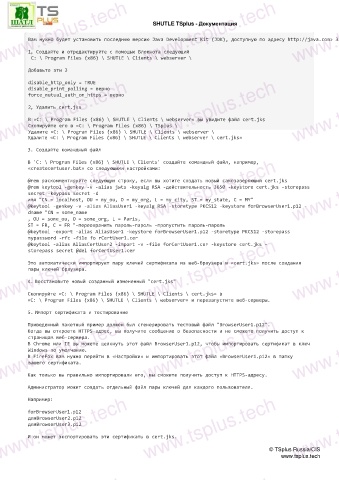Page 230 - SHUTLE TSplus Россия полная инструкция по установке и настройке
P. 230
www.tsplus.tech www.tsplus.tech www.tsplus.tech
SHUTLE TSplus - Документация
Вам нужно будет установить последнюю версию Java Development Kit (JDK), доступную по адресу http://java.com> Загрузки> JDK.
1 , Создайте и отредактируйте с помощью Блокнота следующий
файл:
C: \ Program Files (x86) \ SHUTLE \ Clients \ webserver \
settings.bin
Добавьте эти 3
строки:
disable_http_only = TRUE
www.tsplus.tech www.tsplus.tech www.tsplus.tech
disable_print_polling = верно
force_mutual_auth_on_https = верно
2 , Удалить cert.jks
В «C: \ Program Files (x86) \ SHUTLE \ Clients \ webserver» вы увидите файл cert.jks
Скопируйте его в «C: \ Program Files (x86) \ TSplus \
Clients \»
Удалите «C: \ Program Files (x86) \ SHUTLE \ Clients \ webserver \
Удалите «C: \ Program Files (x86) \ SHUTLE \ Clients \ webserver \ cert.jks»
cert.jks»
3. Создайте командный файл
www.tsplus.tech www.tsplus.tech www.tsplus.tech
В 'C: \ Program Files (x86) \ SHUTLE \ Clients' создайте командный файл, например,
«createcertuser.bat» со следующими настройками:
@rem раскомментируйте следующую строку, если вы хотите создать новый самозаверяющий cert.jks
@rem keytool -genkey -v -alias jwts -keyalg RSA -действительность 3650 -keystore cert.jks -storepass
secret -keypass secret -d
имя "CN = localhost, OU = my_ou, O = my_org, L = my_city, ST = my_state, C = MY"
@keytool -genkey -v -alias AliasUser1 -keyalg RSA -storetype PKCS12 -keystore forBrowserUser1.p12 -
dname "CN = some_name
, OU = some_ou, O = some_org, L = Paris,
ST = FR, C = FR "-переохранить пароль-пароль -пропустить пароль-пароль
@keytool -export -alias AliasUser1 -keystore forBrowserUser1.p12 -storetype PKCS12 -storepass
mypassword -rfc -file fo rCertUser1.cer
www.tsplus.tech www.tsplus.tech www.tsplus.tech
@keytool -alias AliasCertUser2 -import -v -file forCertUser1.cer -keystore cert.jks -
storepass secret @del forCertUser1.cer
Это автоматически импортирует пару ключей сертификата из веб-браузера в «cert.jks» после создания
пары ключей браузера.
4. Восстановите новый созданный измененный "cert.jks"
Скопируйте «C: \ Program Files (x86) \ SHUTLE \ Clients \ cert.jks» в
«C: \ Program Files (x86) \ SHUTLE \ Clients \ webserver» и перезапустите веб-серверы.
5. Импорт сертификата и тестирование
www.tsplus.tech www.tsplus.tech www.tsplus.tech
Приведенный пакетный пример должен был сгенерировать тестовый файл "BrowserUser1.p12".
Когда вы откроете HTTPS-адрес, вы получите сообщение о безопасности и не сможете получить доступ к
страницам веб-сервера.
В Chrome или IE вы можете щелкнуть этот файл BrowserUser1.p12, чтобы импортировать сертификат в ключ
Windows по умолчанию.
В FireFox вам нужно перейти в «Настройки» и импортировать этот файл «BrowserUser1.p12» в папку
вашего сертификата.
Как только вы правильно импортировали его, вы сможете получить доступ к HTTPS-адресу.
Администратор может создать отдельный файл пары ключей для каждого пользователя.
www.tsplus.tech
www.tsplus.tech www.tsplus.tech www.tsplus.tech
Например:
forBrowserUser1.p12
дляBrowserUser2.p12
дляBrowserUser3.p12
И он может экспортировать эти сертификаты в cert.jks.
© TSplus Russia/CIS
www.tsplus.tech www.tsplus.tech www.tsplus.tech